Як ввести координати на Google Earth / Maps
Якщо ви хочете ввести конкретну координату в Google Maps або Google Earth, вам потрібно лише ввести її в пошуковій системі, дотримуючись певних правил. Це дуже практичний вихід, якщо ви хочете надіслати комусь за допомогою чату чи електронної пошти координати, які ми хочемо, щоб вони переглянули.
Номенклатура ступенів
Google Планета Земля використовує системи координат кутового формату latlong, тому їх потрібно записати в такому вигляді в порядку «широта, довгота».
У випадку з широтами для північної півкулі, потрібно буде написати це в позитивній, негативній для південної півкулі. У випадку з широтами для східної півкулі (від Грінвіча до Азії) це буде позитивно, а для заходу, тобто для Америки, буде негативним.
 У випадку з Google Earth, написано в лівій панелі, вона записана, а потім натиснута на пошук
У випадку з Google Earth, написано в лівій панелі, вона записана, а потім натиснута на пошук
У випадку з Google Maps, у верхній лівій пошуковій системі, а потім натиснута кнопка "пошук", як показано в наступних прикладах.
1. Координати в градусах, хвилинах і секундах(DMS): 41°24’12.2″N 2°10’26.5″E
У цьому випадку десяткові знаки повинні бути в секундах, а градуси повинні бути округлені.

Це означає, що ця координата знаходиться на 41 градус над екватором, оскільки вона позитивна і на 2 градуси на схід від Грінвіча, оскільки є позитивною. Поширеною помилкою є символ хвилини, ви повинні використовувати ('), часто люди плутають його з апострофом і отримують помилку (´).
Якщо у вас виникли проблеми з пошуком символу, ви можете скопіювати пасту з цієї адреси і просто змінити дані.
2. Координати в градусах і хвилинах (DMM): 41 24.2028, 2 10.4418
Градуси округлені, а хвилини включають десяткові знаки, які зайняли б секунди. Як бачите, одна і та ж координата відображається знизу лише в градусах.

3. Координати в десяткових градусах без хвилин або секунд (DD): 41.40338, 2.17403
У цьому випадку є лише градуси, і це найбільш часто використовуваний тип лат / lon стиль і, як ви можете бачити, завжди у верхньому рядку зберігаються координати в градах, хвилинах і секундах.

4. Координати UTM у Картах Google
Для координат UTM на Картах Google немає функцій, які дозволяють вводити координати. Ви можете зробити це за допомогою шаблону Excel і перетягнути їх, як показано в наступній програмі.
[advanced_iframe src=”https://www.geofumadas.com/coordinates/” width=”100%” height=”600″] Крок 1. Завантажте шаблон подачі даних. Хоча стаття зосереджена на координатах UTM, програма має шаблони широти та довготи з десятковими градусами, а також у форматі градусів, хвилин та секунд.
Крок 1. Завантажте шаблон подачі даних. Хоча стаття зосереджена на координатах UTM, програма має шаблони широти та довготи з десятковими градусами, а також у форматі градусів, хвилин та секунд.
Крок 2. Завантажте шаблон. Вибравши шаблон з даними, система попередить, чи були дані, які не можна було перевірити; Серед цих перевірок:
- Якщо стовпці координат порожні
- Якщо координати мають нечислові поля
- Якщо зони не знаходяться між 1 і 60
- Якщо в полі півкулі є щось інше, ніж Північ або Південь.
У випадку з довгими координатами справедливо, що широти не перевищують градусів 90 або довжини перевищують 180.
Дані опису підтримують HTML-вміст, подібний до того, що показаний у прикладі, який включає відображення зображення. Він все ще підтримуватиме такі речі, як посилання на маршрути в Інтернеті або на локальний диск комп’ютера, відео чи будь-який багатий вміст.
Крок 3. Візуалізуйте дані в таблиці та на карті.
Негайно завантажені дані, таблиця покаже буквено-цифрові дані і карту географічних місць; Як ви бачите, процес завантаження включає перетворення цих координат у географічний формат відповідно до вимог Карт Google.

Перетягуючи піктограму на карті, можна переглянути попередні перегляди вулиць або переглянуті користувачами погляди 360.

Після випуску піктограми точки, розміщені на Google Street View, можна переглядати та переміщати по ній. Натиснувши на піктограми, ви побачите деталі.

Крок 4. Отримайте координати карти. Бали можна додавати до порожньої таблиці або до завантаженої з Excel; координати відображатимуться на основі цього шаблону, автоматично нумеруючи стовпець мітки та додаючи деталі, отримані з карти.
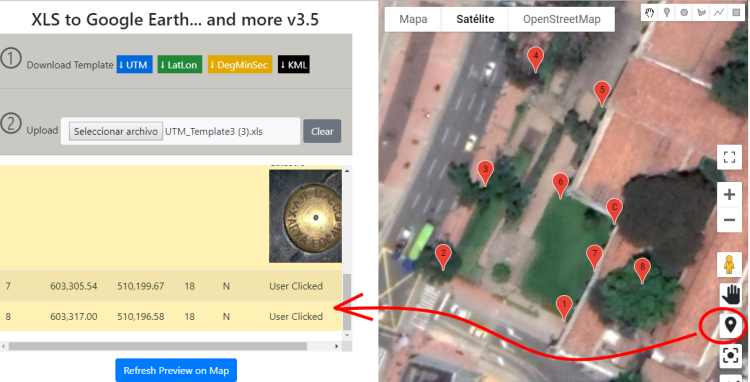
Тут ви можете побачити шаблон, який працює у відео.
Завантажте карту Kml або таблицю у excel за допомогою сервісу gTools.
Ви вводите код завантаження, і тоді у вас є файл, який ви можете переглянути в Google Earth або будь-якій програмі ГІС; Додаток показує, де отримати код завантаження, за допомогою якого ви можете завантажувати до 400 разів, без обмеження кількості вершин у кожному завантаженні за допомогою API gTools. Просто карта показує координати з Google Earth, з активованими тривимірними моделями.
На додаток до kml ви можете також завантажити формат excel в UTM, широту / довготу в десятичних знаках, градуси / хвилини / секунди і навіть dxf, щоб відкрити його за допомогою AutoCAD або Microstation.

У наступному відео ви можете побачити, як завантажуються дані та інші функції програми.
Тут ви можете побачити цю послугу на повній сторінці.






Ви повинні знати посилання на ці координати. Очевидно, вони UTM, але вам потрібно знати область і еталонну дату, щоб зробити UTM перетворення в градуси.
як передавати координати десяткових знаків до ступеня, наприклад координати точки #1 цього 1105889.92 північного 1197963.92.
point # 2 це 1106168.21 північ 1198330.14.
На добраніч, я хотів би прив'язати плоскі координати до географічних карт Google, схід 922933 та північ 1183573. Мені завжди важко перевести їх у довготу та широту, оскільки я здійснюю геореференціювання в районах, які не мають нічого спільного з тим, над чим я працював ... велике спасибі
Тому що так працює система UTM. Кожна зона містить 6 градусів довготи, але проектуються як одиниці все мають центральний меридіан X = 500,000 і, таким чином, збільшується вправо, поки він не досягне наступної області. Також ліворуч зменшується до кінця зони.
Перегляньте це повідомлення.
http://www.geofumadas.com/entendiendo-la-proyeccin-utm/
Я забув:
У САПР сітка виглядає так (з Заходу на Схід):
188000
184000
180000
176000
172000
.
.
.
Дякую ще раз
Спокійної ночі.
Я хотів зробити зустріч:
Чому, коли я переходжу із зони 18L до 17L, координати знову «перезапускаються» з досить високим значенням (що зменшуються, коли я продовжую наближатися до сходу)? Робота з координатами UTM, звичайно.
Виникає те, що у мене є гідрографічний басейн у CAD, в якому я хочу знайти плювіометричні станції, проблема починається, тому що CAD має координати UTM, і вони працюють, тобто вони не виконують "скидання", про яке я згадував у попередньому абзаці.
Я думаю, це буде краще зрозумілим:
Станція Safuna: 210300.37 м. E. - Зона 18L
Станція Коронго: 180717.63 м. E. - Зона 18L
Станція Cabana: 829 072.00 м. E. - Зона 17L
Станція Рінконада: 767576.77 м. E. - Зона 17L
Сподіваюся, вони зможуть мені допомогти, тому що мені це достатньо.
Спасибо.
Google Maps запитує певний формат даних, щоб знайти місце. перша широта, наприклад: 3.405739 (зверніть увагу, це точка, а не кома) і довгота -76.538381. Якщо широта на півночі, вона буде додатною, тобто над екватором, якщо довгота знаходиться на захід від нульового меридіана або Greenwch, як у цьому випадку, вона буде від’ємною, і обидва параметри розділяються комою без пробіли спереду чи ззаду чисел, тому що пробіли беруться як частина координат і, звичайно, не знаходить місця. У кінці має бути «3.40573,-76.538381», а потім Enter. Лапки позначають дані, які необхідно ввести, їх не слід включати.
Перетворіть їх на географічні, в комбінаціях X, Y, наприклад 497523.180,2133284.270
Привіт, Доброго ранку, мені треба значно знайти. Я просто маю ці корденади. Я сподіваюсь і може допомогти.
497523.180 X 497546 .300 X 457546.480 X 497523.370 І 2133284.270 Y2133284.310 І 2133180.390 Y2133180.340 Дякую, що я сподіваюсь і може допомогти мені
Очистити дуже простий для цього слідувати наступні кроки:
візьміть клавіатуру
покладіть його на буквено-цифрову клавіатуру і йдіть вперед мій друг
готовий !!
Доброго ранку, вибачте, ви можете допомогти мені за допомогою цих координат 526.437,86 (довгота) 9.759.175,68 (широта), я не знаю, як ввести ці дані в google earth.
заздалегідь спасибі
Чоловік Q
Доброго дня
мій недолік полягає в тому, що у мене є utm одиниці, і мені потрібно перетворити їх у десяткові градуси, що є єдиним пристроєм, який приймає google earth.
Введіть інструменти, в латинській вікні, але не змінюється, лише приймає десяткові ступені
і ви можете знайти область, зайшовши в меню інструменти >> параметри
Вкладка 3d на слуху, є група коробка, яка говорить шоу Шира /, ви натискаєте на універсальному поперечному радіусі Mercator Бутон і прийняти.
там отримає всесвітню сітку в осі х є числа, а по осі Y є літери, EJM, Перу в 17M районах, 18M, 19M, 17L, 18L, 19L, 18K І 19K.
Я сподіваюсь, що це працює для вас
Привіт Надр.
Ця координата повторюється в кожній з зон 60 UTM, що розділяє світ, а також у північному та південному півкулі.
Вам потрібно знати область і півкулі.
GoogleEarth відображає координати в базі WGS84. Але існує безліч інших базових даних, тому ви повинні задавати питання.
Якщо ви не знаєте і вважаєте за краще відважитися ...
1 В Google Earth, перейдіть до конфігурації та ввімкніть координати Universal Traverso Mercator. Активуйте параметр, щоб побачити сітку.
2 Там ви можете бачити зони, я думаю, ви знаєте, в якій країні ви очікуєте знайти це місце. У вас вже є зона, і якщо ваша точка вище екватора, то ваша півкуля на північ.
3 За допомогою інструменту Google Earth розміщення точок, ви ставите себе точку в будь-якому місці, а також панель, яка показує вам змінити координати із зазначенням, де ви хочете, і вибір зони і півсфер, які ви виявлену в попередньому кроці.
Мені потрібно знайти в Google Планета Земля ці координати в UTM 6602373 на північ, це 304892, і я не знаю, як це зробити! допоможи мені !!!!
Вставте точку в Google Eart, потім торкніться її, і ви побачите властивості. Там ви змінюєте координати на вкладці UTM, але вам потрібно знати зону, оскільки координати повторюються в кожній з зон 60 у світі.
Привіт, я хочу знайти цю точку в Google Планета Земля. Чи не можете ви мені допомогти або яким чином їх отримати?
498104.902,2805925.742
Грекіас
Очевидно, це опитування, в якому використовувались відносні координати, наприклад, він починався з точки, що зветься 5,000.00, щоб не мати негативних значень.
Координати повинні бути:
10568.33,10853.59
використовуючи як десятковий роздільник період і кома як роздільник списку
Якщо у вас є AutoCAD, то ви робите:
Пункт команд, введіть
напишіть координату, введіть
командна точка, введіть
ви пишете координату ... і т.д.
Інший варіант - об'єднати їх у Excel, щоб вони не були написані один за одним
Привіт Я б хотів, щоб ви допомогли мені в цій маленькій проблемі, яку я маю, у мене є карта мого поля, і вона має ці координати.
християнин
1 10.568.33 10.853.59
Я хочу відзначити периметр поля.
Привіт! Ваші координати відповідають регіональному музею Іки, у молодшому Жуніні, біля перехрестя з п. Піско. Я сподіваюся, що я допомогла тобі. Спасибі
Si
може Google Earth знайти мені координати на північ та схід у системі координат utm, оскільки в універсальних координатах вона з'являється з координатами utm
Як мені ввести точку в Google Map ??? і що не відображається на карті, я б хотів увійти до нього.
Ви пишете це лише в Google Earth
-14.0681, -75.7256
Я хочу, щоб ви допомогли мені, коли я знайду напрямок, або дайте мені посилання на яку частину ICA відповідає ширині -14.0681 довжина -75.7256
Будемо дуже вдячні за вашу допомогу
Вітаємо, Роміна, Google Планета Земля дозволяє вам імпортувати вершини з вашими координатами. Але ви не можете просити його намалювати вас полігонами.
Існує можливість, що ви імпортуєте вершини, а потім малюєте їх безпосередньо в Google Планета Земля.
Або ви все робите в AutoCAD, а потім експортуєте в kml, що може бути простіше, оскільки там ви можете імпортувати вершини та окремі властивості.
Здравствуйте.
У мене є ряд координат (широта і довгота) в excel, і мені потрібно згенерувати багатокутники (координати, які я маю в excel, є вершинами багатокутників, які мені потрібно зробити). Я хотів знати, чи можу я імпортувати ці координати до Google Earth з Excel і наказати йому малювати багатокутники на основі цих координат. До цих пір я малював багатокутники і запускав вершини «вручну».
Велике спасибі!
Ви використовуєте невідповідний символ протягом декількох хвилин, і ви також маєте його після оцінок 33. Це має працювати так:
33 ° 05'50.44 s, 71 ° 39'47.57 w
символ «ніж», а це «не однаковий
Як це буде?
33 ° ´05´ 50.44 південної широти - 71 ° 39´ 47. 57 шир
Це не працює для мене.
ніяких альтернативних робіт….
10 ° 40'42 n, 72 ° 32'3 w
Координату метричної системи не вдалося ввести, оскільки воно повторюється в кожній зоні та в кожному півкулі, тобто 120 раз такої ж координати існує.
Було б цікаво ввести координати в одиниці метричної системи.
Північ 10 градусів, 40 хвилин, 42 секунд, Захід 72 ступенів, 32 хвилин, 03 секунд
Чи знаєте ви, що виглядає ця корденада?
Спасибі!
Привіт Гаррі, що працює як для зображень, так і для векторів.
У вас є контрольні точки та об'єкти, які ви хочете налаштувати, виходячи з цих точок.
Так що просто активізуйте команду, після чого ви йдете один за одним, поміщаючи точку для переміщення та опорну точку.
Потім ви вводите, ви вибираєте об'єкти, які потрібно налаштувати, і тоді модифікація буде зроблено.
Огляд цей пост
Доброго ранку, я хотів би знати, чи хтось знає, як георесурсувати зображення
Google Планета Земля в меню карти, інструменти, гумова аркуша
хе-хе-хе це було "ви врятували" те саме спасибі
Ти пройшов мене, ти залишив подяку